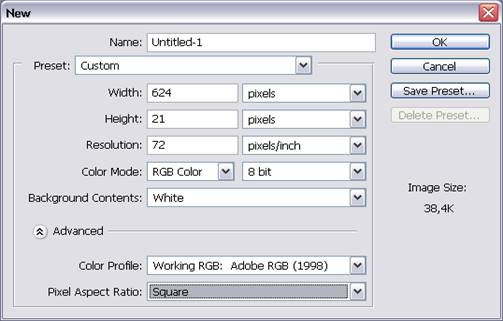
Рис. 5.3. Диалоговое окно Новый (New)
Окно Новый (New) в Photoshop позволяет задать цветовое пространство нового документа, основываясь на любом профиле, установленном в системе пользователя.
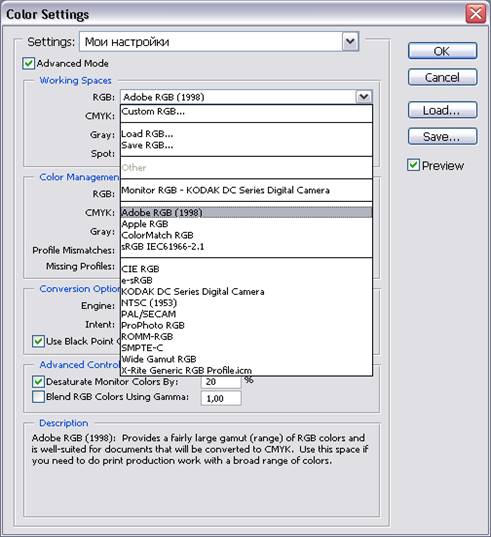
Рис.5.4. Выпадающий список меню RGB
Обратите внимание, что пользователь может загрузить любой профиль RGB, который установлен на компьютере с помощью пункта меню Загрузить RGB (Load RGB).Это позволяет добавить в список новый ICC-профиль, если он не указан в выпадающем меню. Заказной RGB (Custom RGB) в выпадающем списке вызывает диалоговое окно, в котором представлены числовые параметры, описывающие рабочее пространство (рис. 5.5). Можно создать или изменить существующее пространство, а затем сохранить в качестве нового профиля (Save RGB).
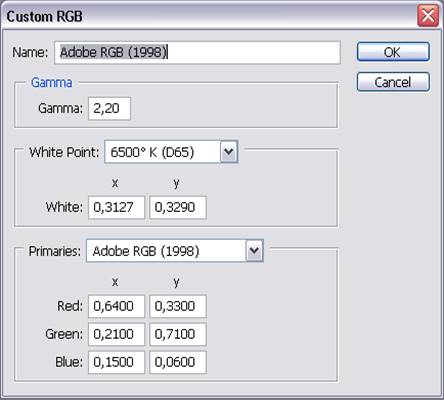
Рис.5.5. Диалоговое окно Заказной RGB (Custom RGB) на примере Adobe RGB
Photoshop может создавать простые матричные ICC-профили. Если вы хотите создать пользовательское рабочее пространство RGB, нужно ввести значения гаммы, точки белого и основных цветов, затем вводите название для нового профиля рабочего пространства и добавляете его как профиль ICC. Если вы хотите отредактировать значения уже существующего рабочего пространства, то исходное имя поменяется на Заказной (Custom), новое название указывает на то, что были внесены какие-то изменения в исходное рабочее пространство, и при сохранении в пункте Other появится его название на время использования пользовательского рабочего пространства.
Существует мнение, что следует загружать профиль монитора в качестве рабочего пространства RGB. Этого ни в коем случае нельзя делать. Если пользователь регулярно калибрует свой монитор, то его профиль постоянно меняется, а смысл рабочего пространства – работа пользователя в хорошей, устойчивой цветовой среде. Кроме того, профили монитора сильно зависят от самих устройств, в них не всегда равенство R=G=B нейтрально. Это еще раз подтверждает то, что никогда не следует загружать профили устройств в качестве рабочего пространства RGB во всплывающем меню.
В выпадающем меню CMYK Photoshop определяет предпочтительное CMYK пространство. Выбор рабочего пространства CMYK должен основываться на характеристиках принтера, на котором вы собираетесь печатать документы. Особенность этого пространства в том, что вы задаете его для печати. Если пользователь откроет непомеченный CMYK документ, использоваться будет профиль CMYK, выбранный в данном меню. Выбор профиля в этом разделе определяет параметры для многих операций: для преобразования документа в CMYK или для виртуальной цветопробы, которую мы обсудим позже. Остальные пункты меню аналогичны меню RGB, которые мы рассматривали ранее. Подробнее рассмотрим Заказной CMYK, у этой опции гораздо больше параметров (рис.5.6).
![]()
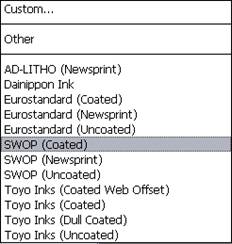
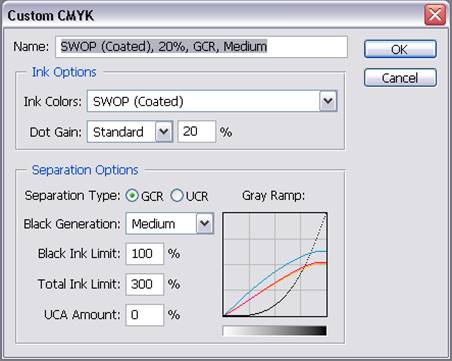
Рис. 5.6. Меню Заказной CMYK
Такие установки называют классическим механизмом CMYK или встроенными установками CMYK.
В этом диалоговом окне есть две основные области Характеристики красок (Ink Options) и Параметры цветоделения (Separation Options). В области Характеристики красок (Ink Options) пользователь задает тип печатного процесса, который будет использоваться, таким образом, программа устанавливает тип красок на основе заданных промышленных определений. Например, принтер работает с чернилами SWOP и по стандартам SWOP, следовательно, нужно выбирать модель SWOP.
Ниже расположено окно настройки растискивания точки (Dot Gain). Параметры растискивания можно задать численно (Standart), либо графически, выбрав Кривые (Сurves) в выпадающем меню (рис. 5.7). Кривые растискивания (Dot Gain Сurves) – это увеличение размера точек по кривой.
Параметры цветоделения (Separation Options) – область, в которой можно контролировать суммарное покрытие красок (Total Ink Limit), UCR/GCR – это управление смешением красок в определенных частях изображения.
Уважаемый посетитель!
Чтобы распечатать файл, скачайте его (в формате Word).
Ссылка на скачивание - внизу страницы.